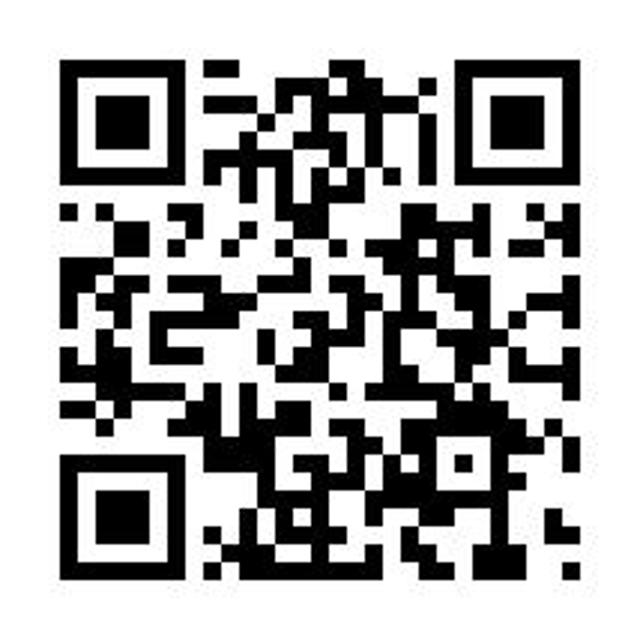Danfoss Icon™ - ontworpen om uw leven makkelijker te maken
Geavanceerde zoneregeling voor hydraulische vloerverwarming en andere toepassingen met motoren. Ontworpen in de stijl van een lichtschakelaar om bij het interieur te passen.
Modulair concept voor elke toepassing:
Draadloos, 24V en 230V.
| Draadloos | 24V | 230V | |
| Thermostaat modellen | Display + Display infrarood + Draaiknop | Display | Programmeerbaar + Display + Draaiknop |
| Thermostaat versies | Opbouw | Opbouw + inbouw | Opbouw + inbouw |
| Verwisselbare frames | Inbouw | Inbouw | |
| Icon App | |||
| Cooling opties | Automatisch + Handbediening | Automatisch + Handbediening | Handbediening |
| Automatisch evenwicht | |||
| Aanvoertemp. controle | |||
| Inbedrijfstellings test | |||
| Communicatie | Draadloos 2-weg | Ster / daisy chain bus | Bedraad 230V |
| Zones | Tot 3x 15 = 45 | Tot 3x 15 = 45 | Tot 1x 8 = 8 |
Videos

Danfoss Icon™ - geavanceerde kamerthermostaten voor hydraulische vloerverwarming
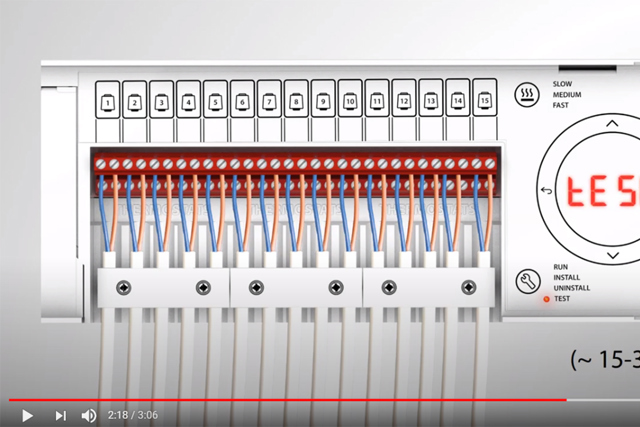
Quick guide: Danfoss Icon 24 volt en draadloze systemen
Installation

Eenvoudige installatie
Het is zeer eenvoudig om volledige controle te krijgen over uw vloerverwarmingssysteem! Alleen de elektrische componenten hoeven te worden vervangen en de installatie is snel en eenvoudig voor een professionele installateur. De video laat zien hoe.
FAQ
Documentatie
| Type | Naam | Taal | Geldig voor | Bijgewerkt | Downloaden | Bestandstype |
|---|---|---|---|---|---|---|
| Brochure | Grow your business and discover the value of working with one partner (International version) | Engels | Meerdere | 19 nov., 2015 | 5.6 MB | |
| Brochure | Grow your business and discover the value of working with one partner (International version) | Slowaaks | Slowakije | 23 mrt., 2021 | 16.4 MB | |
| Catalog | Hydronic floor heating - Easy, proven and profitable | Litouws | Litouwen | 04 dec., 2015 | 5.6 MB | |
| Catalog | Hydronic floor heating - Easy, proven and profitable | Russisch | Central Asia Unit | 01 dec., 2015 | 5.8 MB | |
| Catalog | Hydronic floor heating - Easy, proven and profitable | Pools | Polen | 16 mrt., 2016 | 5.7 MB | |
| Catalog | Hydronic floor heating - Easy, proven and profitable | Tsjechisch | Tsjechische Republiek | 24 okt., 2014 | 5.8 MB | |
| Catalog | Hydronic floor heating - Easy, proven and profitable | Turks | Turkije | 01 dec., 2015 | 5.4 MB | |
| Catalog | Hydronic floor heating - Easy, proven and profitable | Duits | Oostenrijk | 29 okt., 2014 | 4.2 MB | |
| Catalog | Hydronic floor heating - Easy, proven and profitable | Zweeds | Zweden | 10 mrt., 2015 | 5.8 MB | |
| Catalog | Hydronic floor heating - Easy, proven and profitable | Chinees (CN) | China | 01 dec., 2015 | 5.9 MB | |
| Catalog | Hydronic floor heating - Easy, proven and profitable | Frans | Frankrijk | 19 okt., 2015 | 7.5 MB | |
| Brochure | Hydronic floor heating - end-user brochure | Engels | Meerdere | 12 jul., 2017 | 10.8 MB | |
| Brochure | Why choose floor heating? Comfort, a lower heating bill and much more... | Pools | Polen | 10 dec., 2014 | 2.0 MB | |
| Brochure | Why choose floor heating? Comfort, a lower heating bill and much more... | Turks | Turkije | 01 dec., 2015 | 1.6 MB | |
| Brochure | Why choose floor heating? Comfort, a lower heating bill and much more... | Fins | Finland | 13 okt., 2014 | 1.9 MB | |
| Brochure | Why choose floor heating? Comfort, a lower heating bill and much more... | Litouws | Litouwen | 04 dec., 2015 | 1.6 MB | |
| Brochure | Why choose floor heating? Comfort, a lower heating bill and much more... | Chinees (CN) | China | 01 dec., 2015 | 1.8 MB |
Drawings
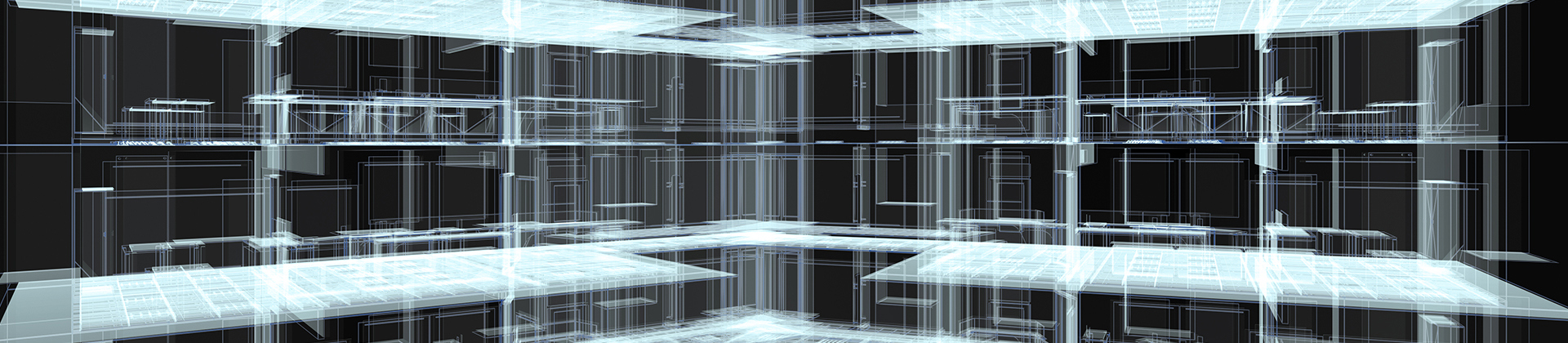
BIM bibliotheek voor MEP-ontwerpen
Vind uw 3D BIM objecten en start met het ontwerpen van de hydraulische vloerverwarming.